7 parasta PDF-editoriohjelmistoa Windowsille ja Macille vuonna 2022
Haluatpa sitten olla tänä vuonna ilman paperia, tuottaa uutta koulutusmateriaalia tai tuoda tuoteesitteesi saataville verkossa, valitset todennäköisesti PDF-tiedostomuodoksi. Adobe Acrobat -tiedostot ovat paperiarkkeja lähin digitaalinen vastine. Oikealla ohjelmistolla voit tehdä paljon muutakin kuin vain lukea niitä.
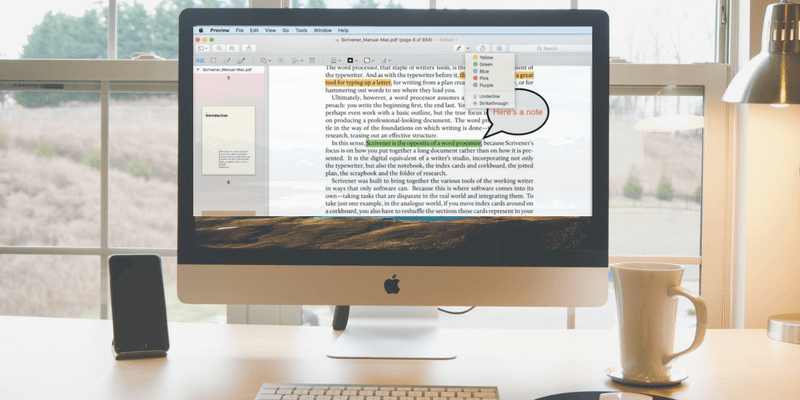
PDF on lyhenne sanoista Portable Document Format, ja se on suunniteltu tapa jakaa tietoa sähköisesti säilyttäen samalla alkuperäinen muotoilu ja sivuasettelu. Asiakirjan tulee näyttää samalta millä tahansa tietokoneella, mikä tekee siitä täydellisen sisällön jakamiseen, jonka tarvitset oikean näköisiä. Muoto perustuu Postscript-tulostuskieleen, joka tekee Acrobat-tiedostosta kirjaimellisen sähköisen tulosteen asiakirjastasi.
Kun jaamme asiakirjoja, joita emme odota tai halua muiden muokkaavan, käytämme usein PDF-tiedostoa. Et koskaan tiedä, mitä joku saattaa tehdä Word-asiakirjalle tai näyttääkö se samalta heidän tietokoneessaan. Mutta on itse asiassa mahdollista muokata PDF-tiedostoa – tarvitset vain oikean PDF-editoriohjelmiston.
Tässä katsauksessa vertaamme tärkeimpiä sovelluksia, jotka pystyvät toimimaan PDF-tiedostojen kanssa, ja autamme sinua löytämään tarpeitasi parhaiten vastaavan.
Sisällysluettelo
Miksi tämä ohjelmistoopas kannattaa luottaa minuun
Nimeni on Adrian ja kirjoitan teknisistä aiheista TechFewerissä ja muilla sivustoilla. Olen käyttänyt tietokoneita 80-luvulta lähtien ja PDF-tiedostoja 90-luvun puolivälistä lähtien, pian sen jälkeen, kun muoto tuli saataville.
Noin vuosikymmen sitten päätin tulla mahdollisimman paperittomaksi, osittain siksi, että se on parempi ympäristölle, ja osittain siksi, että olin kyllästynyt sotkuihin. Joten ostin Fujitsu ScanSnapin asiakirjaskannerija alkoi muuntaa paperia elektroneiksi. Skannatin jokaisen asiakirjan PDF-muotoon ja käytin OCR:ää (optista merkkientunnistusta) skannausprosessin aikana tehdäkseni näistä paperikuvista hyödyllisiä, haettavia asiakirjoja.
Käytän muotoa myös koulutusmateriaaliin ja e-kirjoihin, ja olen pyytänyt, että laskuni lähetetään minulle sähköpostitse PDF-muodossa sen sijaan, että ne toimitettaisiin postilaatikkooni. Muutin äskettäin tapani leikata verkkosivuja Evernoteksi ja tallenna ne nyt sen sijaan PDF-tiedostoina.
Olen siis suuri PDF-tiedostojen käyttäjä. Olen viime kuukausina tarkistanut kaikki suuret PDF-editorit, ja tässä artikkelissa autan sinua löytämään tarpeisiisi parhaiten sopivan.
Vastuuvapauslauseke: Tämän arvostelun sisältö on oma mielipiteeni, joka perustuu yksinomaan kunkin sovelluksen huolelliseen testaukseen. Ohjelmistokehittäjät tai kukaan muu, joka oli kiinnostunut tarkastetuista sovelluksista, ei ole vaikuttanut minuun millään tavalla.
Kenen pitäisi hankkia PDF-editori
Oikea PDF-ohjelmisto voi todella auttaa monissa tehtävissä. Sinulle tärkeiden syiden määrittäminen on ensimmäinen askel sopivimman sovelluksen löytämisessä. Mihin näistä kosket parhaiten?
- Tekstin korostaminen ja alleviivaus suorittamasi kurssin PDF-koulutusmateriaalissa.
- Kirjoitusvirheen korjaaminen tärkeässä PDF-tiedostossa.
- Tehdään merkittäviä päivityksiä vanhentuneeseen PDF-tiedostoon.
- Muistiinpanojen tekeminen muutoksista, jotka haluat jonkun muun tekevän asiakirjaan.
- PDF-tiedoston muuntaminen Word- tai Excel-dokumentiksi.
- Sinun kanssasi verkossa jaetun lomakkeen täyttäminen ja allekirjoittaminen.
- Suuren määrän paperidokumentteja muuntaminen PDF-tiedostoiksi, kun siirryt kohti paperitonta.
- Monimutkaisten PDF-dokumenttien ja -lomakkeiden luominen yrityksellesi.
Jos yksi tai useampi näistä skenaarioista kuvaa sinua, oikea PDF-ohjelmisto helpottaa elämääsi.
Toisaalta, jos käytät PDF-tiedostoja vain viitteenä, esimerkiksi taloustavaroiden käsikirjojen tallentamiseen, et tarvitse erityistä sovellusta. Adobe Acrobat Reader tai Applen Preview-sovellus (vain Mac-käyttäjille) on kaikki mitä tarvitset. Niiden avulla voit lukea PDF-tiedostoja, korostaa tärkeitä tietoja ja jopa täyttää ja allekirjoittaa PDF-lomakkeita.
Paras PDF-editoriohjelmisto: Voittajat
Paras valinta: PDFelement (Windows ja Mac)
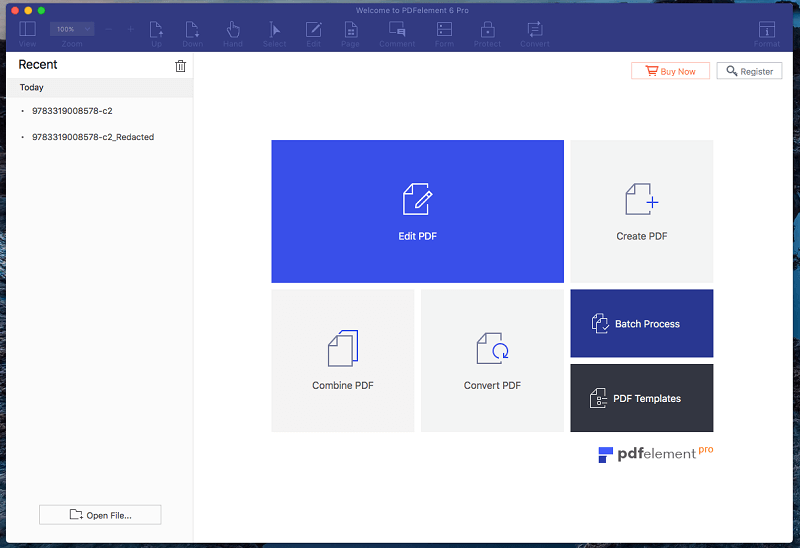
PDFelement tekee PDF-tiedostojen luomisesta, muokkaamisesta, merkitsemisestä ja muuntamisesta helppoa. Sovellus tuntuu toimivalta, vakaalta ja yllättävän helppokäyttöiseltä. Kun me ensin tarkistettu PDFelement, olimme iloisia siitä, kuinka hyvin se saavutti tasapainon kustannusten, helppokäyttöisyyden ja kattavan ominaisuusjoukon välillä.
Tämä tasapaino tekee tästä PDF-editorin, jota suosittelen useimmille yrityskäyttäjille. Se tekee mitä tarvitset ilman, että sinun tarvitsee suorittaa kurssia tai lukea käsikirjaa. Se on myös halvin arvioimamme sovellus.
Useimmat käyttäjät tulevat toimeen Standard-version ominaisuuksilla (alkaen 79 dollarista), kun taas Professional-versio (alkaen 129 dollarista) on vieläkin tehokkaampi. Suosittelemme, että päätät sinulle sopivan version arvioimalla ilmaisen kokeilun.
Saat täydellisemmän käsityksen PDFelementin ominaisuuksista alustavassa katsauksessani. Toistaiseksi korostan muutamia keskeisiä ominaisuuksia ja selitän, mitä ne merkitsevät sinulle.
PDFelementissä on monia Adobe Acrobat Pron ominaisuuksia (valitsimme tehokkaimman PDF-editorin), mutta se säilyttää käyttäjäystävällisempien sovellusten, kuten PDF Expertin ja PDFpenin, yksinkertaisuuden. Otetaan esimerkiksi editointi. Toisin kuin yksinkertaisemmissa ohjelmissa, voit muokata kokonaisia tekstilohkoja, ei vain yhtä riviä kerrallaan. Tekstin ympärille piirretään tekstilaatikko, ja voit lisätä, poistaa tai muokata tekstiä säilyttäen oikean fontin.
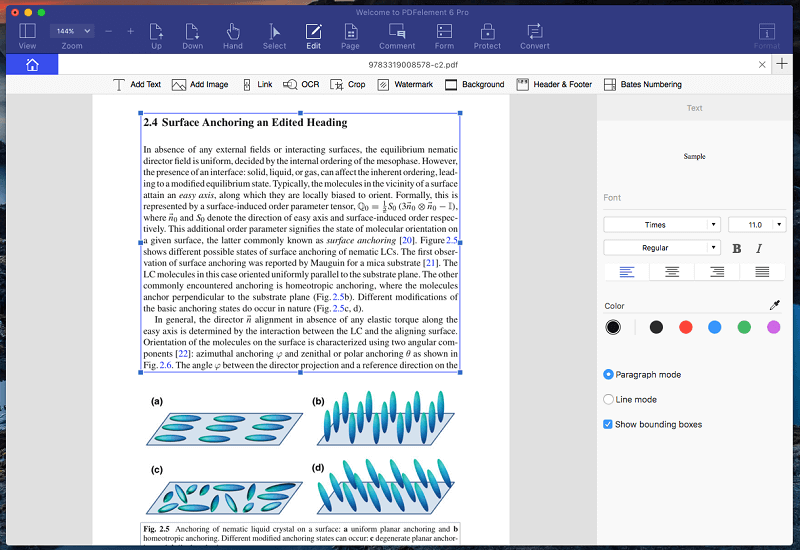
Kuvien lisääminen ja koon muuttaminen on myös helppoa, samoin kuin kyky järjestää ja poistaa kokonaisia sivuja.
Saatavilla on laaja valikoima merkintätyökaluja, joita voit mukauttaa sivupaneelista. Tämä sopii mainiosti omaan opiskeluun tai kun annat palautetta dokumentista muille.
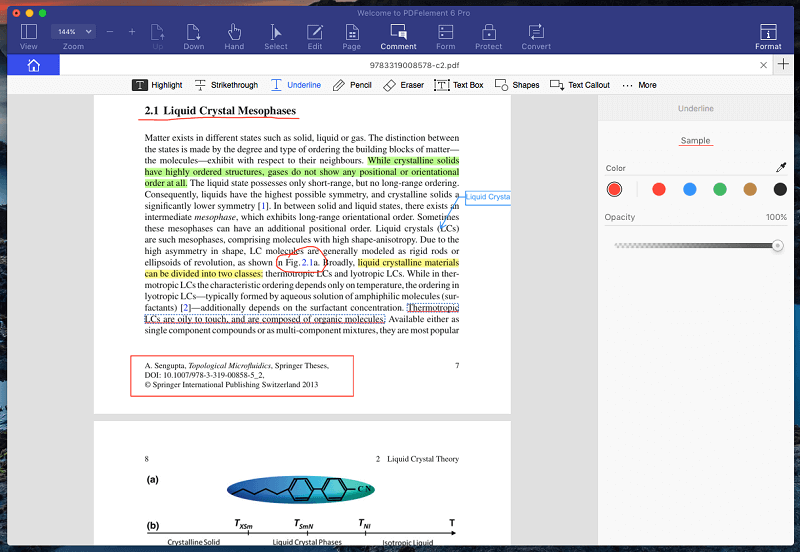
Toinen esimerkki siitä, missä PDFelement ylittää perusasiat, ovat lomakkeet. Monet helppokäyttöiset PDF-sovellukset antavat sinun vain täyttää lomakkeita. PDFelement voi luoda nopeasti monimutkaisia lomakkeita skannatuista paperilomakkeista tai tuomalla Microsoft Office -asiakirjoja.
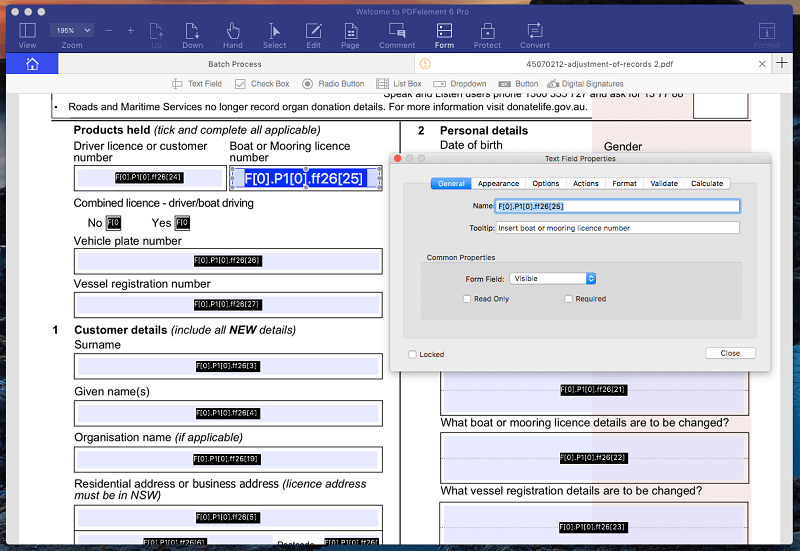
Huomaa, että kaikki kentät tunnistettiin automaattisesti ja niitä voidaan helposti mukauttaa.
PDFelement suorittaa optisen merkintunnistuksen skannatuissa paperiasiakirjoissa, jolloin voit etsiä tekstiä tai kopioida sen muihin asiakirjoihin. Ja sovellus pystyy viemään PDF-tiedoston yleisiin Microsoftin ja Applen muotoihin sekä joukkoon vähemmän käytettyjä formaatteja.
Vaikka Wondershare ei tarjoa puhelin- tai chat-tukea, he käyttävät lippujärjestelmää ja tarjoavat kattavan online-apujärjestelmän, joka sisältää oppaan, usein kysytyt kysymykset ja vianetsintäosan. Ne tarjoavat myös aktiivisen käyttäjäfoorumin, jota henkilökunta valvoo.
Nopein ja helpoin: PDF Expert (Mac)

Jos arvostat nopeutta ja helppokäyttöisyyttä kattavan ominaisuussarjan sijaan ja käytät Macia, suosittelen PDF-asiantuntija. Se on nopein ja intuitiivisin sovellus, jota olen kokeillut, mutta säilyttää useimpien ihmisten tarvitsemat perus-PDF-merkintä- ja muokkausominaisuudet. Sen merkintätyökalujen avulla voit korostaa, tehdä muistiinpanoja ja piirtää, ja sen muokkaustyökalujen avulla voit tehdä korjauksia tekstiin sekä muuttaa tai säätää kuvia.
Se ei sovellu niille, jotka etsivät editointitehoa – sen ominaisuusvalikoima on rajoitetumpi kuin kilpailijoilla. Vaikka työkalut ovat helppokäyttöisiä, ne ovat myös hieman heikompia, eikä sovellus pysty tarjoamaan optista merkintunnistusta (OCR) skannatuissa asiakirjoissa.
PDF Expert maksaa 79.99 dollaria, joten se on yksi edullisimmista sovelluksista. Kokeiluversio on saatavilla, joten voit arvioida sen täysin. Opiskelijat ja professorit voivat hakea koulutusalennusta.
Saat täydellisemmän käsityksen PDF Expertin ominaisuuksista alkukirjassani PDF Asiantuntijakatsaus. Tässä korostan tekijöitä, jotka voivat tehdä siitä parhaan sovelluksen sinulle.
Sovelluksen toiminnot on jaettu kahteen pääluokkaan: Merkinnät ja Muokkaa. Työkalut näkyvät yläreunassa, ja oikeaan paneeliin tulee pieni valikoima vaihtoehtoja. Voit esimerkiksi korostaa tekstiä vasemmanpuoleisella kuvakkeella valitsemalla korostusvärin vasemmalla olevasta paneelista.
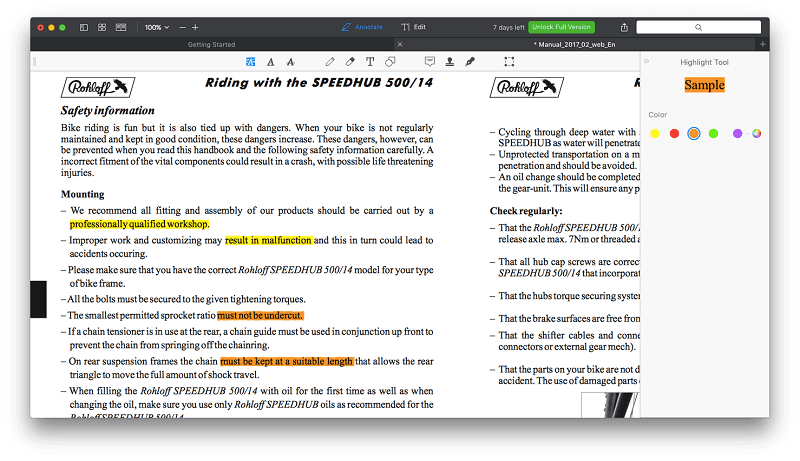
Muut merkintätyökalut toimivat samalla tavalla. Muokkausominaisuudet ovat perus, mutta ne ovat hyviä nopeaan korjaukseen. Muotoilua voi säätää oikeasta paneelista.
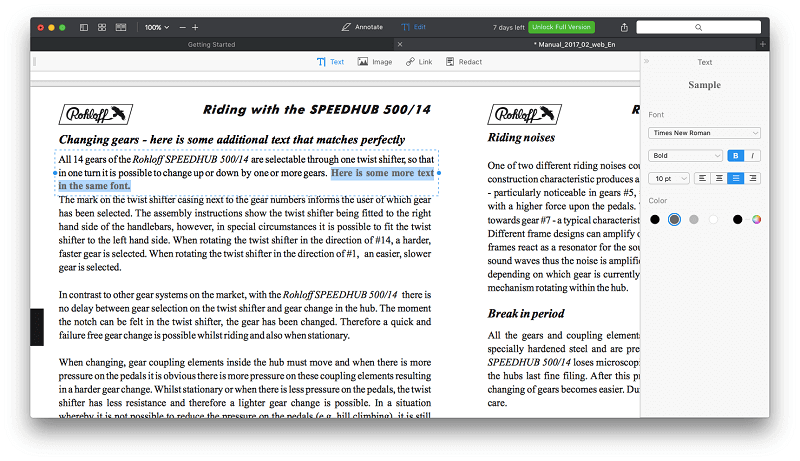
Kuvien järjesteleminen tai muuttaminen on myös helppoa.
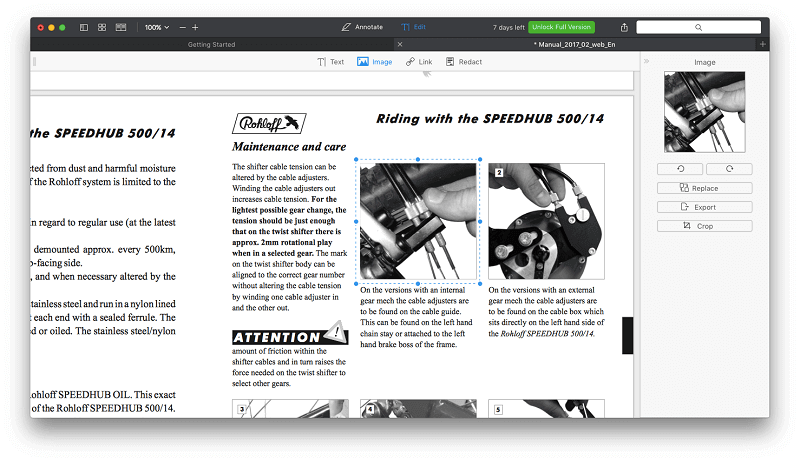
Voit täyttää ja allekirjoittaa lomakkeita PDF Expertillä, mutta et luoda niitä.
Tekninen tuki rajoittuu Readdlen verkkosivustolla olevaan tietokantaan ja yhteydenottolomakkeeseen. Puhelin- ja chat-tukea ei tarjota, mutta niitä ei todennäköisesti tarvita, koska sovellus on intuitiivinen.
Tehokkain: Adobe Acrobat Pro (Windows ja Mac)
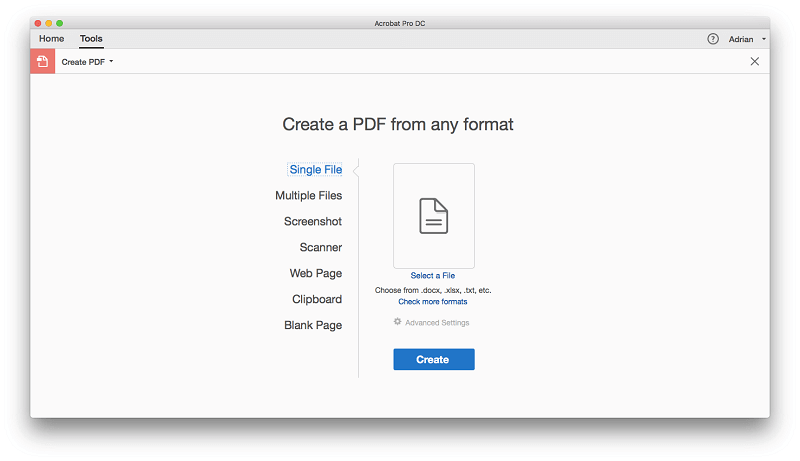
Adobe Acrobat Pro DC on alan standardi PDF-muokkausohjelma, jonka on luonut muodon keksinyt yritys. Se on suunniteltu niille, jotka tarvitsevat kattavimman ominaisuusjoukon ja ovat valmiita sitoutumaan ohjelman toiminnan oppimiseen.
Kaikella tällä teholla on hintansa: tilaukset maksavat vähintään 179.88 dollaria vuodessa. Mutta ammattilaisille, jotka tarvitsevat tehokkaimman editorin, Acrobat DC on edelleen paras vaihtoehto. Jos olet jo tilannut Adobe Creative Cloudin, Acrobat DC on mukana.
Adobe Acrobat Pro (lue minun tarkistaa täällä) voit luoda yksityiskohtaisia PDF-tiedostoja joko tyhjästä tai tuomalla asiakirjan, jonka loit toisessa sovelluksessa, esimerkiksi Microsoft Wordissa.
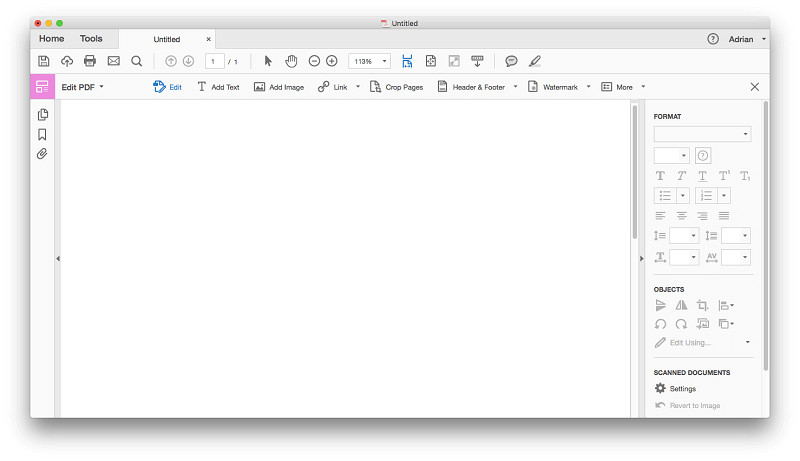
Se voi myös luoda uuden PDF-tiedoston verkkosivustosta tai skannata. Kun työskentelet skannattujen paperiasiakirjojen kanssa, Acrobatin optinen merkintunnistus on erinomainen. Tekstin tunnistamisen lisäksi käytetään myös oikeaa fonttia, vaikka sovelluksen olisi luotava fontti automaattisesti tyhjästä. Monimutkaisia PDF-lomakkeita voidaan myös luoda joko tyhjästä tai tuomalla toisesta sovelluksesta.
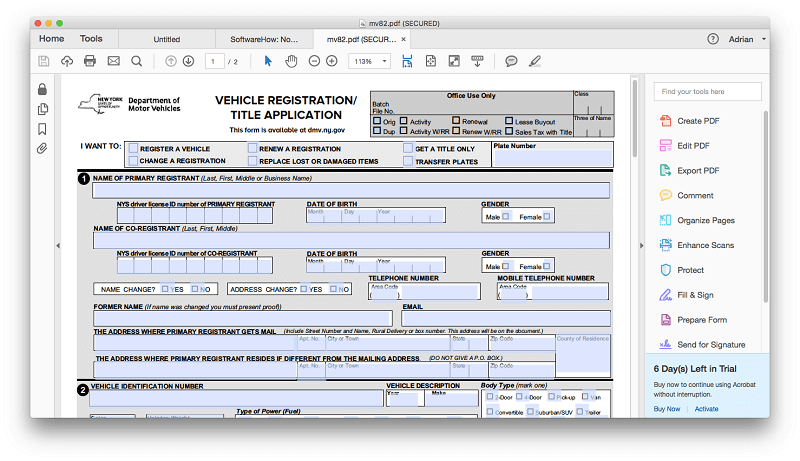
Sähköisiä allekirjoituksia tuetaan nyt Document Cloudin ja Acrobatin kautta Täytä ja allekirjoita ominaisuuden avulla voit käyttää sovellusta lomakkeen täyttämiseen allekirjoituksella ja Lähetä allekirjoitettavaksi -ominaisuuden avulla voit lähettää lomakkeen, jotta muut voivat allekirjoittaa ja seurata tuloksia.
Acrobatin muokkausominaisuudet ovat myös huippulaatuisia, ja uutta tekstiä voi virrata tekstiruudun sisällä, vaikka se ei automaattisesti siirry seuraavalle sivulle.
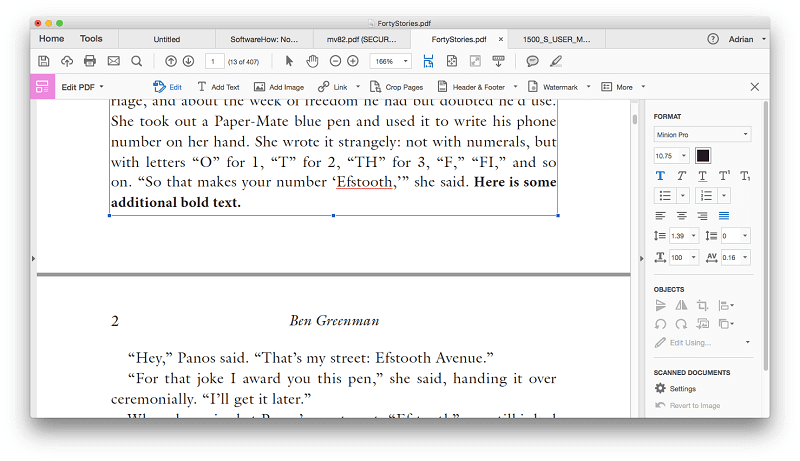
Sekä sivujen että kuvien lisääminen, järjestäminen ja poistaminen on helppoa Acrobatilla. Merkintä on helppoa mukana toimitettujen korostus- ja tarralapputyökalujen avulla.
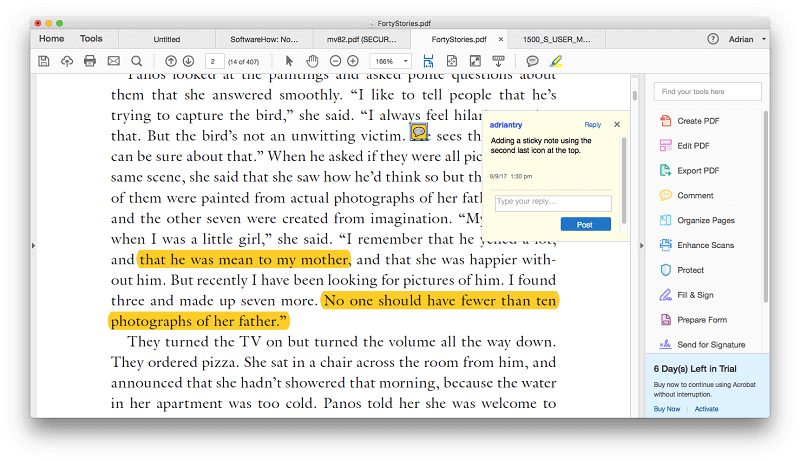
Toinen ominaisuus, jonka Adobe vie uudelle tasolle, on mahdollisuus viedä ja jakaa töitäsi. PDF-tiedostoja voidaan viedä monissa muodoissa, mukaan lukien Microsoft Word, Excel ja PowerPoint, vaikka monimutkaiset asiakirjat eivät välttämättä näytä oikein toisessa sovelluksessa. PDF-tiedostoja voi jakaa muiden kanssa Document Cloudissa käyttämällä Lähetä ja seuraa ominaisuus, ja saatavilla on useita yksityisyys- ja suojausominaisuuksia.
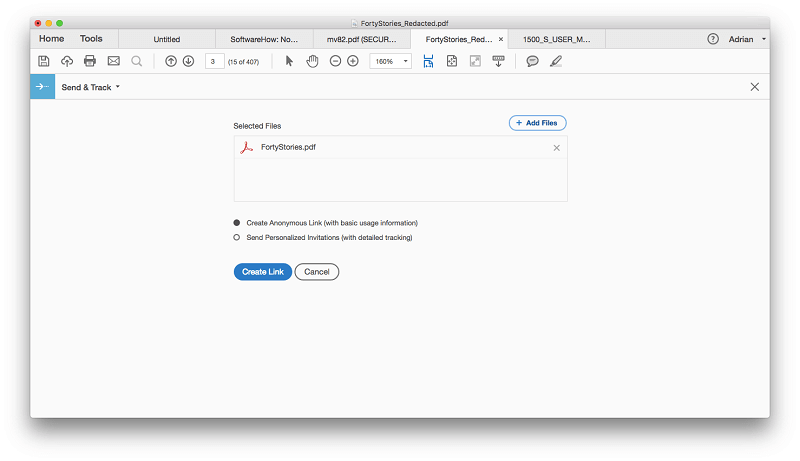
Adobe on iso yritys, jolla on laaja tukijärjestelmä, joka sisältää ohjeasiakirjoja, keskustelupalstoja ja tukikanavan. Puhelin- ja chat-tuki on saatavilla, mutta ei kaikille tuotteille ja suunnitelmille.
Muita hyviä PDF-muokkausohjelmistoja
1.PDFpen
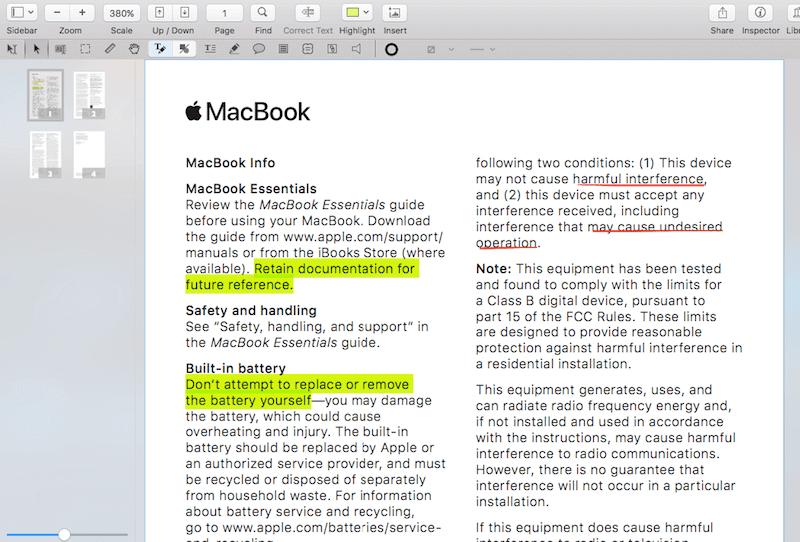
PDF kynä on suosittu vain Macille tarkoitettu PDF-editori, ja se tarjoaa useimpien ihmisten tarvitsemat ominaisuudet houkuttelevassa käyttöliittymässä. Nautin sovelluksen käytöstä, mutta se ei ole aivan yhtä herkkä kuin PDF Expert, ei aivan yhtä tehokas kuin PDFelement tai Acrobat Pro, ja maksaa enemmän kuin molemmat. Mutta se on varmasti vahva ja luotettava vaihtoehto Mac-käyttäjille. Sovelluksessa on hyvä määrä merkintätyökaluja, ja mielestäni ne ovat helppokäyttöisiä.
Tekstin muokkaaminen tapahtuu napsauttamalla Oikea Text-painiketta ja sopii kirjoitusvirheiden korjaamiseen.
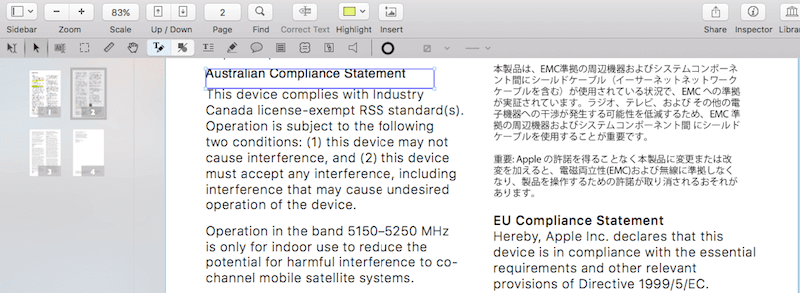
Sovelluksella on erinomainen tekstintunnistus skannattujen asiakirjojen tuonnissa, ja Pro-versiolla voidaan luoda PDF-lomakkeita. PDF-vienti Word-muotoon on melko hyvä, ja virallisella verkkosivustolla on hyödyllisiä opetusvideoita, tietokantaa ja PDF-käyttöopas. Arvostelut tästä sovelluksesta ovat aina myönteisiä, ja käyttäjät näyttävät tyytyväisiltä. Voit lukea koko artikkelimme PDFpen-arvostelu tästä.
PDFpen for Macin vakioversio maksaa 74.95 dollaria, ja se tarjoaa useimpien ihmisten tarvitsemat ominaisuudet. Jos sinun on luotava PDF-lomakkeita tai tarvitset lisää vientivaihtoehtoja, harkitse Pro-versiota, joka maksaa 124.95 dollaria. iOS-versio on saatavilla hintaan 19.99 dollaria.
2. Able2Extract Pro
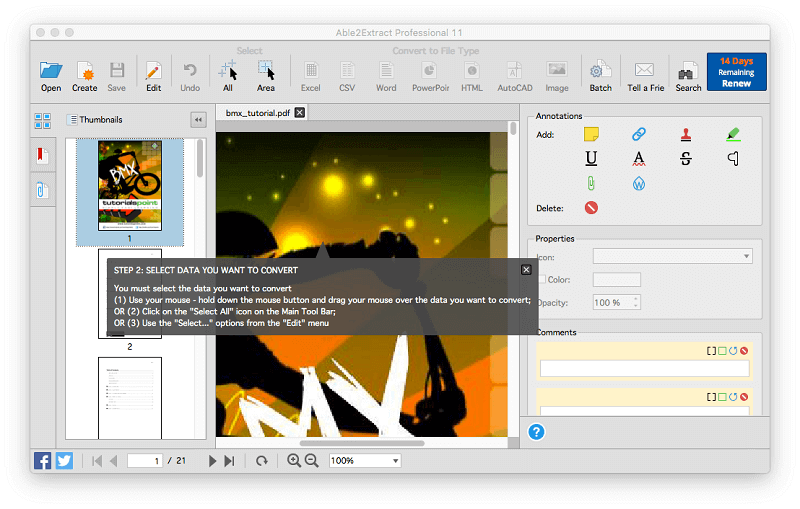
Able2Extract Professional (Mac, Windows, Linux) on aivan erilainen kuin muut tähän yhteenvetoon sisältyvät sovellukset. Vaikka se pystyy muokkaamaan ja merkitsemään PDF-tiedostoja (mutta ei yhtä hyvin kuin muut käsittelemämme sovellukset), sen todellinen vahvuus on tehokkaassa PDF-viennissä ja -muuntamisessa.
Jos etsit parasta sovellusta PDF-tiedostojen muuntamiseen muihin muotoihin, tämä on se. Se pystyy viemään PDF-tiedoston Wordiin, Exceliin, OpenOfficeen, CSV:hen, AutoCADiin ja muihin, ja vienti on erittäin korkealaatuista säilyttäen PDF-tiedoston alkuperäisen muotoilun ja asettelun.
Sovelluksessa on laajat vientivaihtoehdot, joita voit muokata ja luoda juuri etsimäsi tulosteen. Yritin viedä monimutkaisen PDF-esitteen OpenOfficen .ODT-muotoon, enkä löytänyt vikaa. Se oli niin lähellä täydellistä kuin voit kuvitella.
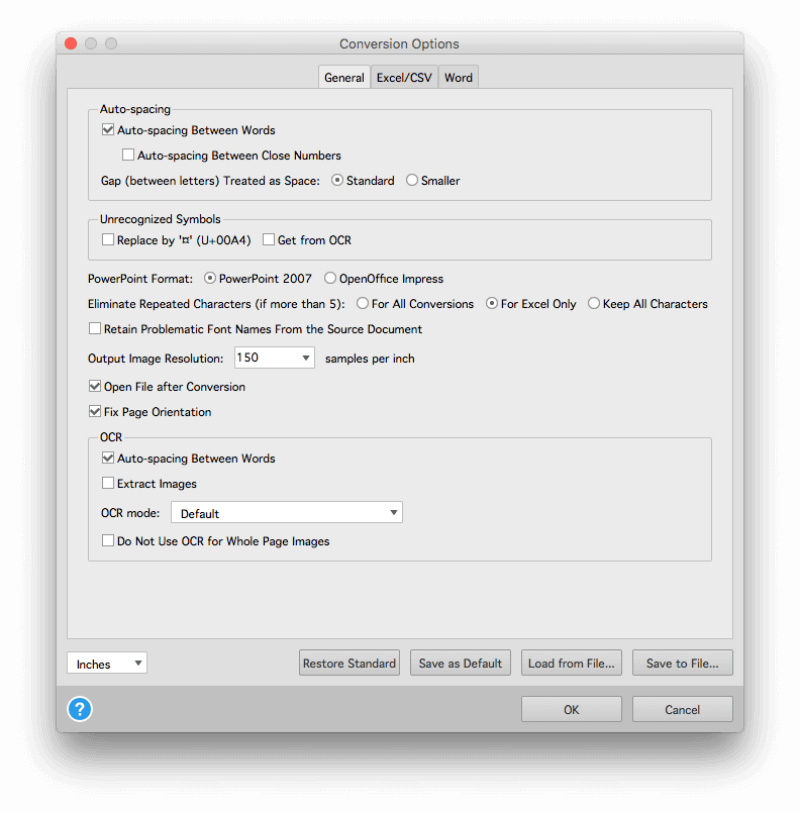
Able2Extract tekee muutakin kuin vain vientiä – se pystyy muokkaamaan PDF-tiedostojen tekstiä (yksi lause kerrallaan), poistamaan henkilökohtaisia tietoja, lisäämään huomautuksia ja tekstintunnistusskannattuja asiakirjoja. Mutta käyttöliittymä näiden tehtävien suorittamiseksi ei ole niin hienostunut kuin muut sovellukset. Lue koko artikkelimme Able2Extract arvostelu lisää.
Koska sovellus on luokkansa paras PDF-muunnoksessa, se ei ole halpa, ja sen lisenssi maksaa 149.99 dollaria. Mutta jos muunnat tiedostoja vain rajoitetun ajan, sovelluksen 34.95 dollarin kuukausitilaus on ehdottomasti katsomisen arvoinen.
3.ABBYY FineReader
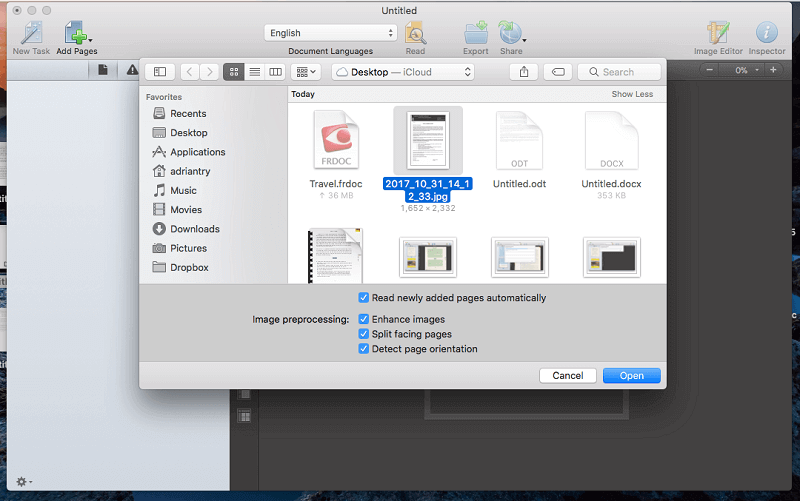
ABBYY FineReader (Macille ja Windowsille) on tunnettu PDF-editori, joka on ollut käytössä jo jonkin aikaa. Yritys aloitti oman OCR-teknologian kehittämisen vuonna 1989, ja sitä pidetään laajalti alan parhaana. Jos ensisijaisena tavoitteenasi on tunnistaa tarkasti skannatuissa asiakirjoissa oleva teksti, FineReader on paras vaihtoehto, ja monia kieliä tuetaan.
Applen käyttäjien tulee olla tietoisia siitä, että Mac-versio on useilla versioilla jäljessä Windows-versiosta ja siitä puuttuu monia uusimpia ominaisuuksia, kuten mahdollisuus muokata, tehdä yhteistyötä ja muokata tekstiä. Myös Mac-dokumentaatio puuttuu Windows-versioon verrattuna.
OCR-moottori on kuitenkin pohjimmiltaan sama, joten se on edelleen paras valinta tarkalle optiselle merkkitunnistukselle. Mac-versio on myös huomattavasti halvempi, ja se maksaa 119.99 dollaria 199.99 dollarin sijaan. Lue koko artikkelimme FineReader arvostelu lisää.
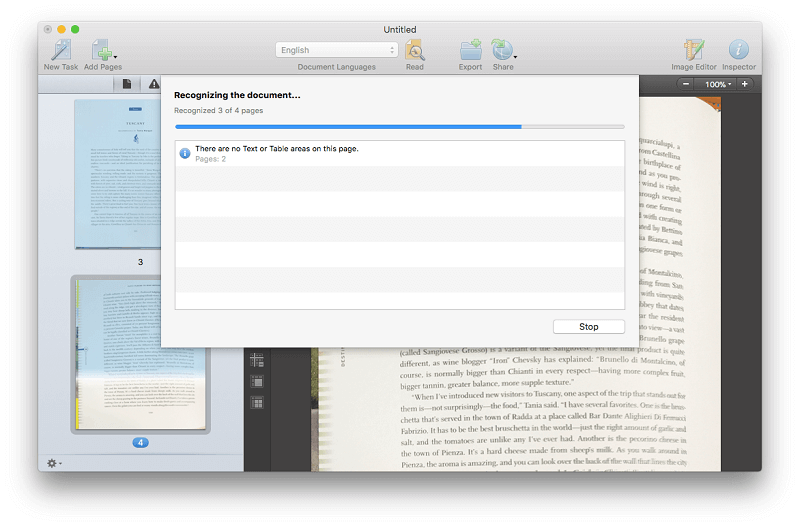
OCR:n lisäksi FineReader pystyy viemään PDF-tiedostoja tarkasti muihin muotoihin säilyttäen alkuperäisen asettelun ja muotoilun. Se on tässä suhteessa toinen vain Able2Extractin jälkeen. Se pystyy myös järjestämään PDF-tiedoston sivuja ja alueita uudelleen, mutta se ei ole paras vaihtoehto, jos sinun täytyy muokata ja merkitä PDF-tiedostoja, varsinkin jos olet Mac-käyttäjä.
Ilmainen PDF-editoriohjelmisto ja -vaihtoehdot
Etkö vieläkään ole varma, tarvitseeko sinun ostaa PDF-editori? Tässä on joitain ilmaisia vaihtoehtoja ja vaihtoehtoja.
1. Käytä Acrobat Readeria tai Applen esikatselusovellusta
Jos PDF-tarpeesi ovat yksinkertaiset, Adobe Acrobat Reader voi tehdä kaiken mitä tarvitset. Sen avulla voit lisätä kommentteja ja muistilappuja, sisältää merkintä- ja piirustustyökaluja, voit täyttää PDF-lomakkeita ja jopa lisätä allekirjoituksen. Täydelliset kommentointityökalut ovat saatavilla vain PDF-tiedostoissa, joissa kommentointi on käytössä.
Jos käytät Macia, Applen preview Sovelluksen avulla voit myös merkitä PDF-dokumenttejasi, täyttää lomakkeita ja allekirjoittaa ne. Merkintätyökalurivillä on kuvakkeita luonnostelemista, piirtämistä, muotojen lisäämistä, tekstin kirjoittamista, allekirjoitusten lisäämistä ja ponnahdusmuistiinpanojen lisäämistä varten.
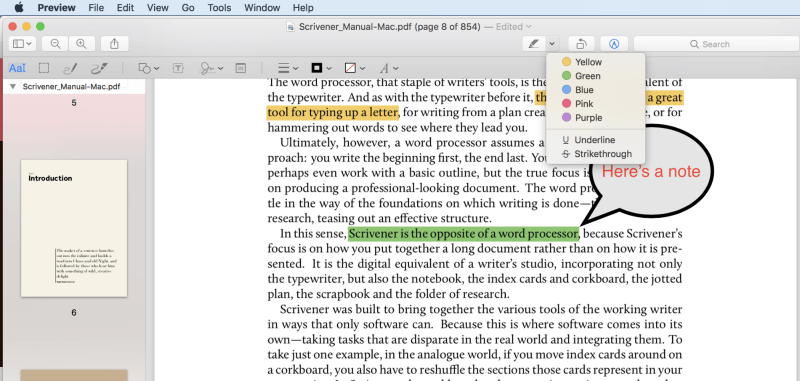
Päällä iPad Pro, voit merkitä PDF-tiedostoon käyttämällä Apple Pencil.
2. Muokkaa lähdeasiakirjaa PDF-tiedoston sijaan
Vaihtoehto PDF-tiedostojen muokkaamiselle on muokata alkuperäistä lähdetiedostoa, esimerkiksi Word-asiakirjaa. PDF-tiedoston luominen asiakirjasta on melko helppoa. Sekä macOS:ssä että Windows 10:ssä on mahdollisuus luoda PDF Tulosta-valintaikkunassa, ja jos käytät vanhempaa Windowsin versiota, apuohjelmat, kuten CutePDF tee samoin. Se on nopea ja kätevä.
Joten jos sinun on tehtävä muutoksia PDF-tiedostoosi sen sijaan, että muokkaat sitä suoraan, muokkaa Word-asiakirjaasi ja luo uusi PDF. Wordin muokkaustyökalut ovat joka tapauksessa parempia kuin useimpien PDF-editorien työkalut.
Tietenkin, jotta voit tehdä tämän, sinulla on oltava pääsy alkuperäiseen lähdeasiakirjaan. Se ei ole aina mahdollista, ja yksi tärkeimmistä syistä, miksi PDF-editoreja tarvitaan.
3. Käytä erilaista kannettavaa tiedostomuotoa
Vuosien varrella PDF-muodolle on syntynyt erilaisia vaihtoehtoja. Yleensä ne ovat olleet lyhytaikaisia, vaikka jotkut, kuten DjVu ja Microsoftin XPS, ovat edelleen olemassa. PDF-muodosta on tullut defacto standardi ‘paperi’-asiakirjojen digitaalisessa jakelussa. Mutta se ei ole ainoa tapa.
Kun e-kirjat yleistyvät, .EPUB- ja .MOBI-muodot (Apple Booksille ja Amazon Kindlelle) ovat hyvä tapa jakaa pitkän muodon tietoa. Kuten tulostaessasi PDF-muotoon, voit muuttaa Word-asiakirjan e-kirjaksi tai vaihtoehtoisesti käyttää ilmaisia työkaluja, kuten iBooks Author ja Kindle Create.
Voit myös jakaa asiakirjoja käyttämällä kuvatiedostoja. Useimmat skannerit voivat tallentaa .TIFF-muotoon, joka voidaan avata useimmissa tietokoneissa. Ja yllätyt kuinka usein minulle lähetetään yksisivuinen asiakirja kuvana. Joku ottaa valokuvan sivusta älypuhelimellaan ja jakaa sen kanssani. Se ei tietenkään ole paras virallisille asiakirjoille, mutta se voi olla kätevä, kun jaat tietoja talon sisällä hätätilanteessa.
4. Entä Web-sivu
Lopuksi, jos haluat jakaa kirjallista dokumentaatiota muiden kanssa, harkitse web-sivua. HTML:n avulla voit jakaa tekstiä, kuvia, ääntä ja videota maailman kanssa.
Ammattimaisen verkkosivuston luominen voi olla suuri työ, mutta on olemassa monia nopeita ja likaisia tapoja jakaa tietoa verkossa. Tämä on toisen artikkelin aihe, mutta Evernote, Google Docs, Tumblr ja Medium ovat neljä ehdotusta, jotka tulevat mieleen.
Paras PDF-editoriohjelmisto: Kuinka testasimme ja valitsimme
PDF-editorien tuotteiden vertailu ei ole helppoa. Jokaisella on omat vahvuutensa ja ne korostavat eri ominaisuuksia. Minulle oikea sovellus ei välttämättä ole oikea sovellus sinulle.
Emme niinkään yritä antaa näille sovelluksille ehdotonta sijoitusta, vaan auttaaksemme sinua tekemään parhaan päätöksen siitä, mikä sovelluksista sopii sinulle parhaiten liiketoimintaympäristössä. Testasimme siis jokaisen tuotteen käsin ja pyrimme ymmärtämään, mitä ne tarjoavat.
Tässä ovat tärkeimmät kriteerit, joita tarkastelimme arvioinnissamme:
Kuinka käteviä merkintäominaisuudet ovat?
Kun tutkit, merkitset, tarkastelet tai muokkaat PDF-dokumenttia, voi olla erittäin kätevää käyttää merkintäominaisuuksia, kuten korostusta, muistilappuja, piirtämistä ja kirjoittamista auttamaan ajatteluasi ja selventämään viestintääsi. Useimmat PDF-editorit sisältävät tämän kaltaisia työkaluja, mutta jotkut ovat paljon mukavampia käyttää kuin toiset.
Kuinka tehokkaita muokkausominaisuudet ovat?
Joissakin PDF-sovelluksissa on tehokkaammat muokkausominaisuudet kuin toisissa. Jotkut ovat käteviä vain parittoman kirjoitusvirheen korjaamiseen, kun taas toisten avulla voit tehdä laajoja muokkauksia, kuten lisätä uuden kappaleen tai siirtää kuvan toiseen paikkaan. Käytetäänkö oikeaa fonttia automaattisesti, kun kirjoitat uutta sisältöä? Pystyykö sovellus muokkaamaan tekstiä yksityisten tietojen pitämiseksi luottamuksellisina?
Muokkaus voi olla muutakin kuin muutamien sanojen vaihtamista – saatat haluta muuttaa asiakirjasi järjestystä. Voiko sovellus lisätä, poistaa ja järjestää uudelleen sivujasi? Kuinka helppoa se tekee tehtävästä?
Voiko sovellus muuntaa tai viedä PDF-tiedostoja muihin tiedostomuotoihin?
PDF-dokumentin muokkaamisen sijaan joskus on helpompaa muuntaa se Word- tai Excel-tiedostoksi, jossa voit muokata sitä tutuilla työkaluilla. Mihin tiedostomuotoihin sovellus voi muuntaa tai viedä? Able2Extract on erikoistunut PDF-tiedostojen muuntamiseen muokattavissa oleviin tekstimuotoihin.
Kuinka hyvin sovellus käsittelee PDF-lomakkeita?
PDF-lomakkeet ovat yleinen tapa hoitaa liiketoimintaa. Niiden avulla asiakkaat voivat käyttää tärkeitä lomakkeita verkossa ja täyttää ne kätevästi. Voitko sovelluksella täyttää PDF-lomakkeen nopeasti ja helposti? Voitko lisätä allekirjoituksen?
Jotkut sovellukset pystyvät luomaan PDF-lomakkeita. Voit ehkä tehdä tämän tyhjästä tai tuoda lomakkeen toisesta sovelluksesta. Jotkut sovellukset tunnistavat kentät automaattisesti luodakseen täytettävän PDF-lomakkeen nopeasti.
Voiko sovellus luoda PDF-dokumentteja?
Jotkut sovellukset ovat hyviä muokkaamaan ja merkitsemään olemassa olevia PDF-tiedostoja, mutta ne eivät voi luoda uutta tyhjästä. Toiset, kuten Adobe Acrobat Pro, keskittyvät erityisesti korkealaatuisten PDF-tiedostojen luomiseen. Jotkut mahdollistavat PDF-tiedoston luomisen tuomalla eri tiedostomuodon – esimerkiksi Word-tiedoston.
Voiko sovellus muuntaa skannatut asiakirjat PDF-tiedostoiksi?
Voiko se suorittaa OCR:n? Paperiasiakirjan skannaaminen Maciin on kätevää. Optisen merkintunnistuksen käyttäminen, jotta voit etsiä ja kopioida tekstiä asiakirjasta, on vielä parempi.
Kuinka paljon sovellus maksaa?
Jotkut sovellukset ovat huomattavasti halvempia kuin toiset. Tässä ovat harkitsemamme sovellukset vähiten kustannusten järjestyksessä:
- Wondershare PDFelement: Vakio 79 dollaria, Pro alkaen 129 dollaria
- Readdle PDF -asiantuntija: 79.99 dollaria
- Smile PDFpen: 74.95 dollaria, Pro 129.95 dollaria
- InvestInTech Able2Extract: Ammattimainen 149.99 dollaria tai 34.95 dollaria 30 hinnalla
- Adobe Acrobat DC: Vakiohinta alkaen 12.99 $/kk, Pro alkaen 14.99 $/kk (eli 179.88 $/vuosi)
- ABBYY FineReader: Windowsille 199.99 dollaria, FineReader Pro 12 Macille 119.99 dollaria
Kuinka hyvä heidän asiakas- ja tekninen tuki on?
Selkeä ja yksityiskohtainen tietokanta ja usein kysytyt kysymykset voivat vastata kaikkiin kysymyksiisi ilman lisätukea. Vastaavasti kysymysten esittäminen käyttäjäyhteisölle voi olla erittäin hyödyllistä esimerkiksi aktiivisesti moderoidun keskusteluryhmän kautta. Kun tarvitset apua asiantuntijalta, on hyödyllistä ottaa yhteyttä useiden kanavien kautta, kuten sähköpostin, live-chatin ja puhelimen kautta.
OS yhteensopivuus
Jotkut sovellukset ovat saatavilla vain Macille tai Windowsille, kun taas toiset ovat monialustaisia, ja ne toimivat useissa käyttöjärjestelmissä. Se voi olla erittäin hyödyllistä, etenkin niille, joilla on useita tietokoneita, joissa on eri järjestelmäohjelmistot.
Näkemyksiä PDF-teollisuudesta
Oikealla ohjelmistolla on mahdollista muokata PDF-tiedostoa
Asiakirjat jaetaan yleensä PDF-tiedostoina, kun ne ovat valmiita, eikä niitä tarvitse enää muokata tai muuttaa. Ja tavallisesti PDF-tiedostojen vastaanottajien on tarkoitus lukea ja käyttää niitä, ei muuttaa ja parantaa niitä.
Vaikka on totta, että PDF-tiedostoja ei ole niin helppo muokata kuin esimerkiksi Microsoft Word -tiedostoa, se on mahdollista oikealla ohjelmistolla. Adobe Acrobat Pro on pystynyt luomaan ja muokkaamaan PDF-tiedostoja sen jälkeen, kun muoto tuli saataville, ja sen jälkeen on tullut saataville useita vaihtoehtoja.
PDF-muoto perustuu PostScript-tulostuskieleen
PostScript on Adoben 80-luvun alussa kehittämä sivunkuvauskieli. Sitä käytettiin monimutkaisten sivuasettelujen tulostamiseen tarkasti lasertulostimilla, ja siitä tuli erittäin suosittu, varsinkin kun pöytäkonejulkaisut nousivat myöhemmin samalla vuosikymmenellä.
Adobe käytti PostScriptiä PDF-muodon perustana 90-luvulla. Heidän tavoitteenaan oli pystyä jakamaan asiakirjoja, mukaan lukien tekstin muotoilua ja kuvia, sovellusohjelmistosta, laitteistosta ja käyttöjärjestelmästä riippumattomalla tavalla. Sivun kuvauskieli oli täydellinen lähtökohta, ja sitä on sittemmin laajennettu sisältämään lisäelementtejä, kuten lomakekenttiä ja videoita.
PDF-muoto on avoin standardi
Vaikka PDF oli Adobelle kuuluva patenttimuoto, se tuli laajalti käyttöön. Jo vuonna 1993 Adobe julkaisi määrittelyn ilmaiseksi. Vuonna 2008 se standardisoitiin avoimeksi formaatiksi (ISO 32000). Se ei vaadi sen toteuttamisesta rojalteja.
Kaikki PDF-editorit eivät ole kalliita ja vaikeita käyttää
Adobe Acrobat Pro on tunnetuin PDF-editori. Sen maine on kallis ja vaikea käyttää. Se on edelleen tehokkain tapa luoda ja muokata PDF-tiedostoja, ja sitä suosittelemme tässä katsauksessa.
Mutta se ei ole ainoa vaihtoehto. Jotkut vaihtoehdoista ovat helppokäyttöisiä ja edullisia ostaa.
Viimeisimmät artikkelit